MacOS má monitorovacie centrum s názvom Activity Monitor, čo je snímka všetkého, čo sa práve deje na vašom Macu. diskutovali sme ako používať Monitor aktivity študovať, aké aplikácie sú spustené na pozadí a ako môžete zlepšiť výkon, keď sa niečo pokazí. Teraz sa ponoríme trochu hlbšie a bližšie sa pozrieme na pamäť vášho Macu a konkrétne na to, o čom je „použitá swap“ pamäť – a ako môže vám pomôže odhaliť problémy, ako sú úniky pamäte.
Obsah
- Čo sa používa swap?
- Je použitý swap zlá vec?
- Používa sa váš swap v nebezpečnej zóne?
- Môžem upgradovať RAM v počítači Mac?
Čo sa používa swap?
Otvorte na svojom Macu Monitor aktivity (nájdete ho v Verejné služby priečinok) a uvidíte množstvo informácií rozdelených do primárnych kategórií vrátane CPU, pamäte, energie a disku. Najmä karta Memory ukazuje koľko RAM používate a čo to je RAM je zaneprázdnený. V dolnej časti uvidíte súhrnné okno, ktoré zobrazuje základné štatistiky vrátane celkovej fyzickej pamäte, množstva využívanej pamäte a aktuálnych súborov vo vyrovnávacej pamäti. a niečo, čo sa nazýva „použitá výmena“.
Odporúčané videá
Ak ste boli zvedaví a vyhľadali ste „použitý swap“, možno ste našli oficiálny popis spoločnosti Apple: „Množstvo miesta využívaného na vašom spúšťací disk na výmenu nepoužívaných súborov do az RAM.“ To je stručné, ale nedáva to veľký význam tým, ktorí študujú svoje počítače Mac
Súvisiace
- Ďalší monitor Apple Studio môže používať panel QD-OLED
- Najlepšie monitory pre MacBook Air
- Ako používať televízor ako počítačový monitor
Výmenná pamäť je typ pamäte, ktorú počítače používajú na zníženie požiadaviek na aktuálnu pamäť RAM. Operačný systém to robí tak, že si požičia priestor odniekiaľ – v tomto prípade spúšťací disk – a použije ho na dočasné uloženie niektorých údajov, kým
Je použitý swap zlá vec?
Použitý swap má tradične zlú povesť, pretože môže naznačovať problémy s RAM. Výmenná pamäť sa s väčšou pravdepodobnosťou použije, keď vaša súčasná pamäť nestačí na efektívne zvládnutie všetkých úloh, ktoré sa pokúšate vykonať v systéme MacOS. Má tendenciu byť vyššie, ak máte otvorených veľa aplikácií alebo kariet naraz alebo sa pokúšate spravovať iné zložité procesy.
Použitý swap však nemusí vždy znamenať, že niečo nie je v poriadku. Je to indikátor potenciálnych problémov, ale niektoré využitie swap pamäte nie je nezvyčajné. V skutočnosti MacOS dostal veľké aktualizácie pamäte v Mavericks a Yosemite, ktoré upravili spôsob prideľovania pamäte pomôcť zefektívniť využitie pamäte RAM. V týchto dňoch sa očakáva, že sa použije minimálne nejaký swap, ktorý len naznačí, že miesto na štartovacom disku bolo rezervované pre prípad, že by to bolo potrebné. Môžete dokonca použiť niekoľko GB swap pamäte a nič si nevšimnete, pretože RAM sa prideľuje najdôležitejším úlohám.
Používa sa váš swap v nebezpečnej zóne?
Ak teda časť použitá výmena nemusí nevyhnutne naznačovať problém, ako môžete zistiť, či existujú problémy s pamäťou RAM vášho počítača Mac? Je dôležité zvážiť niekoľko faktorov, aby ste si vytvorili jasnejší obraz o tom, ako je na tom vaša pamäť. To zahŕňa úvahy ako:
- Váš graf tlaku v pamäti už nie je zelený: Šikovný malý graf vedľa okna zobrazujúci štatistiky pamäte MacOS ukazuje, koľko pamäte RAM sa momentálne používa. Pokiaľ tento graf zostane zelený, mali by ste mať jasno. Ak sa graf dostane príliš vysoko, zmení sa na žltú a potom na červenú, čo naznačuje, že máte nejaké problémy s pamäťou a mali by ste sa pozrieť na zníženie niektorých nepotrebných aplikácií alebo aplikácií na pozadí.
- Váš Mac často zamŕza alebo padá: Ak aplikácie, ktoré používate, začínajú opakovane mrznúť alebo padať, môžete zaťažovať pamäť Macu nad rámec toho, čo dokáže zvládnuť. Toto je znamenie, že vytiahnete Monitor aktivity a budete sledovať príznaky, že musíte obmedziť aktivitu v aplikácii, vrátane vysokého swapu a grafu pamäte v červenej farbe.
- Používate program náročný na pamäť, napríklad Windows VM: Aj keď je možné ich spustiť, zložité programy, ako je tento, veľmi zaťažujú MacOS. Pri prvom spustení zložitého softvéru je dobré skontrolovať štatistiky pamäte a uistiť sa, že vaša RAM dokáže zvládnuť to, čo robíte.
- Celková využitá swapová pamäť zrazu začne prudko stúpať: Ak má vaša výmenná pamäť trvalo niekoľko GB, pravdepodobne sa nemáte čoho obávať. Ak sa však náhle bez zjavného dôvodu začne zvyšovať na oveľa vyššie úrovne, môže to byť znakom problému, najmä ak sa váš počítač krátko nato zrúti.
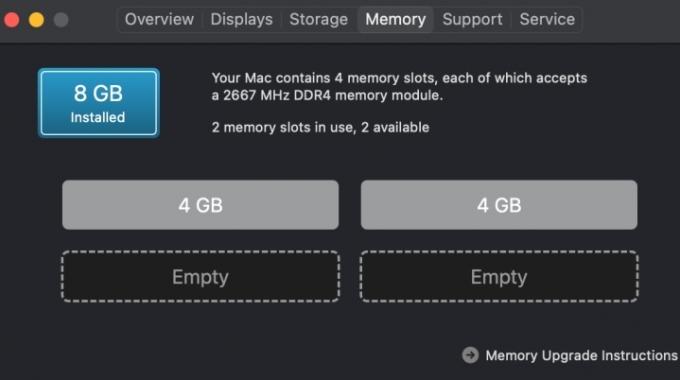
Môžem upgradovať RAM v počítači Mac?
Nie často, nie. Zatiaľ čo liekom na problémy s RAM môže byť často upgrade na viac
Medzitým máme sprievodcu uvoľnenie pamäte Macu s väčšou kontrolou nad tým, ako používate aplikácie, a ďalšími trikmi, ktoré by vám mohli pomôcť, ak používanie swapu začne vyzerať alarmujúco.
Odporúčania redaktorov
- Váš ďalší monitor Mac by mohol mať túto geniálnu novú funkciu
- Najlepšie monitory pre Mac Mini
- Čo je to IPS monitor?
- Čo je Zoom?
- Tu je návod, ako priblížiť na Macu bez ohľadu na to, akú aplikáciu používate
Zlepšite svoj životný štýlDigitálne trendy pomáhajú čitateľom mať prehľad o rýchlo sa rozvíjajúcom svete technológií so všetkými najnovšími správami, zábavnými recenziami produktov, užitočnými úvodníkmi a jedinečnými ukážkami.





